我们使用电脑一段时间后,会出现各种问题,比如,电脑卡顿、木马中毒等等,如果是出现比较棘手的问题,我们可以采用恢复出厂设置的方案来解决,下面小编给你带来的就是电脑恢复出厂设置的详细教程。更多电脑教程,尽在下载火(xiazaihuo.com)一键重装系统官网。

一、Win10系统恢复出厂设置
steps1、电脑开机进入系统后,我们按快捷键 Win I 打开设置界面,然后选择 更新和安全,下图所示:
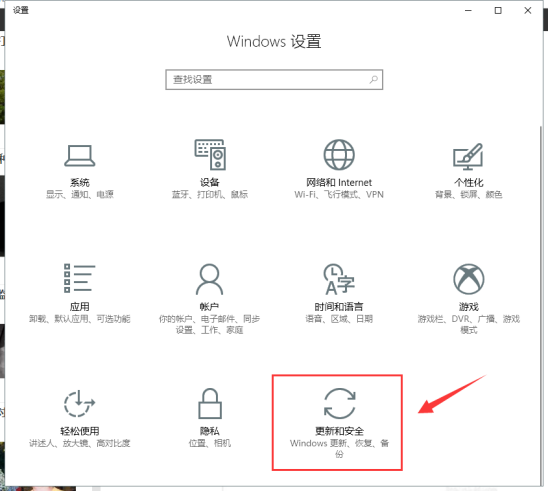
steps2、出现的设置界面,我们点击左侧的 恢复 选项,下图所示:

steps3、然后我们找到重置此电脑下面的 点击 开始按钮,下图所示:
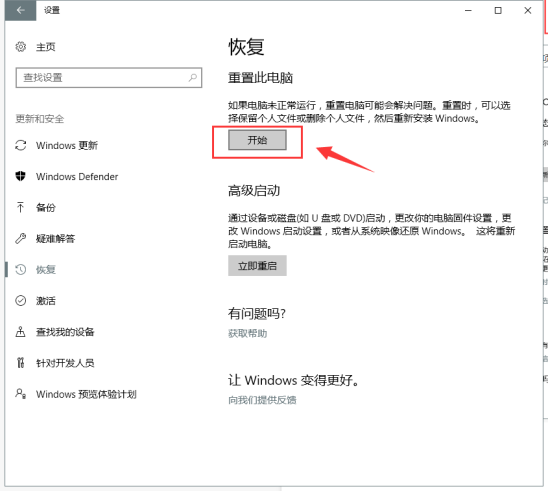
steps4、出现的弹窗中,我们选择 删除所用内容,请注意,在操作前请把系统盘上面的资料备份好哦,下图所示:
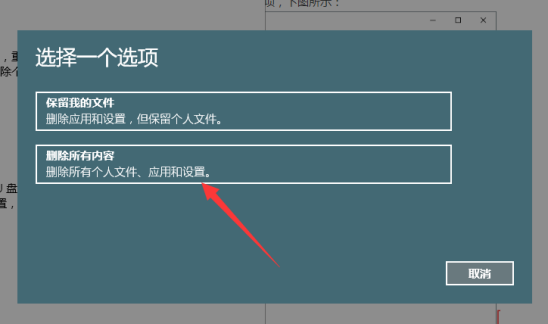
steps5、等待安装完成就可以恢复原厂设置哦。
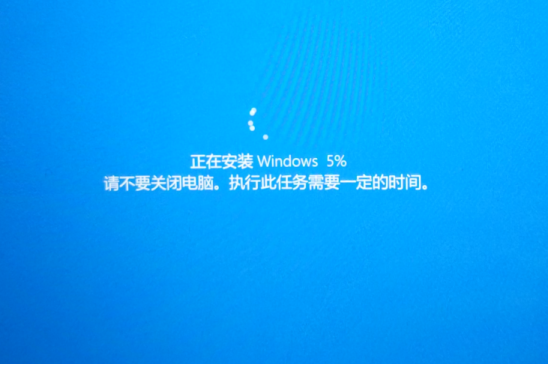
二、Win7系统恢复出厂设置
steps1、键盘快捷键按 Win R,打开运行窗口,输入代码 sysprep 按确定,下图所示:
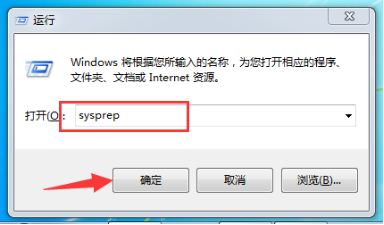
steps2、双击打开文件 sysprep 下图所示:
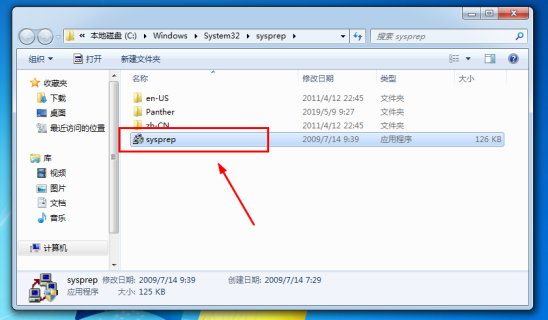
教你东芝笔记本重装系统
东芝笔记本如何笔记本呢?估计很多小伙伴有这样的疑问,每次我们遇到系统问题不是找朋友就是花钱维修,实在是浪费时间浪费金钱.接下来,小编就教大家一个不花钱还简单的重装系统方法
steps3、出现的系统准备工具,直接按确定即可。下图所示:
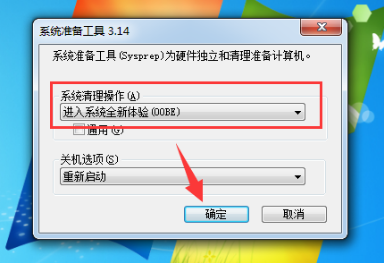

steps4、接着系统会重新启动,开始重新安装系统,下图所示:

steps5、接着安装安装系统的提示,安装完成后就自动进入系统,下图所示:

如果电脑无法进入系统如何恢复呢?
电脑如果出现无法进入系统、黑屏、系统文件丢失之类的情况,小编建议您尝试重装系统哦。小编一直在使用下载火(xiazaihuo.com)工具重装系统的,有需要可以搜索哦。

以上就是电脑恢复出厂设置的详细教程,想要更多关于系统方面的教程,请持续关注小编。
相关推荐
1、下载火(xiazaihuo.com)一键重装win10系统
2、笔记本重装win10系统
3、台式机一键重装win10系统
温馨提示:
如果上述教程无法帮助到您解决问题,请您联系我们的人工技术客服解决哦,点击下方头像。
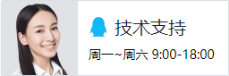
以上就是电脑技术教程《电脑恢复出厂设置详细教程》的全部内容,由下载火资源网整理发布,关注我们每日分享Win12、win11、win10、win7、Win XP等系统使用技巧!
小编教你电脑没声音怎么回事
系统没声音是件让人很郁闷的事,出现电脑没有声音问题,如开启电脑时无音,任务栏里的小喇叭不见了,往往使菜鸟们一筹莫展,不知如何是好.实际操作过程中,我们也常因没有专业知识,不知道从何下手,那么下面我们分享下没声音的解决方法.






